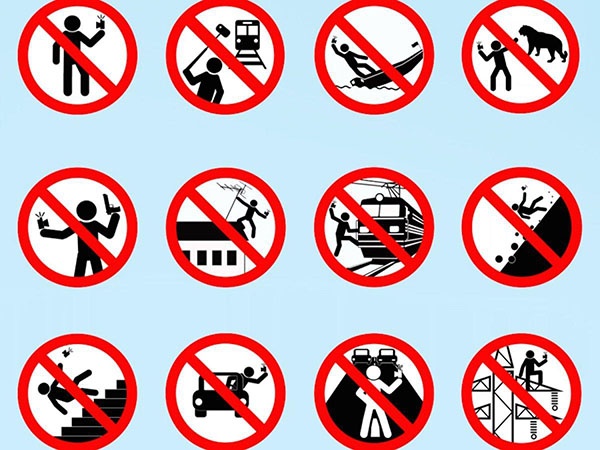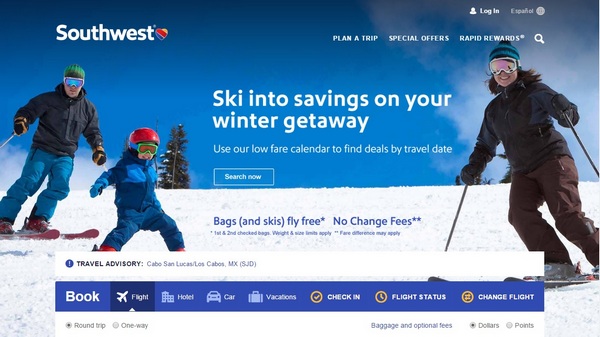Качественные изображения ― один из факторов, влияющих на конверсию лендинга. Но прежде чем тратить деньги на покупку цифровой камеры, профессиональных объективов и прочих фото-приспособлений, присмотритесь к устройству, который вы постоянно носите в кармане ― вашему смартфону.
Может показаться, что это предложение звучит немного странно. Однако, современная техника шагнула так далеко вперед, что теперь создание фото для лендингов с помощью смартфона стало вполне реальным. Рассмотрим, какие именно инструменты и приложения вам для этого понадобятся, и вы убедитесь, что «фотостудия в кармане» ― это удобно и недорого.
1. Подготовка
Шаг первый: Использование телефона в качестве камеры
Большинство современных смартфонов оснащено неплохими камерами. Если вы ― счастливый обладатель одного из этих устройств, то качественная альтернатива зеркальной фотокамере у вас под рукой!
Ниже приведены несколько смартфонов, имеющих оптимальные возможности для изготовления качественных фото:
Apple IPhone 5S
Характеристики камеры:
- 8-мегапиксельная камера ISight
- Запись HD-видео (1080), 30 кадров в секунду со звуком
- Автофокус
- Светодиодная вспышка
- Стабилизация изображения
Samsung Galaxy S5
Характеристики камеры:
- 16-мегапиксельная камера
- Запись HD-видео (1080), 30 кадров в секунду
- Автофокус
- LED-вспышка
Решив использовать свой смартфон для фотосессии, убедитесь, что ваше устройство имеет автофокус и максимальное количество мегапикселей. Теперь узнаем, как делать красивые изображения, используя расширенные возможности камеры мобильного.
Шаг второй: Аксессуары
Для смартфонов создано столько различных аксессуаров и гаджетов, что разобраться во всем этом изобилии не так-то просто. Мы рекомендуем сосредоточиться на следующих обязательных элементах: фон, стол, освещение, подставка или штатив и, конечно же, объектив.
1. Фон
Используйте белый или светло-серый фон позади вашего продукта, чтобы устранить отвлекающие факторы. Вы легко сможете создать безупречный фон с помощью листа бумаги, рулона обоев, куска пенопласта, или просто сняв продукт на фоне обычной стены. Лучше всего сделать один и тот же фон как под продуктом, так и за ним: это значительно ускорит процесс обработки фотографий перед публикацией.
2. Стол
Будучи размещенным на столе, ваш продукт окажется выше, и вам будет удобнее его фотографировать. В зависимости от типа оборудования, используемого для стабилизации изображения, вы можете расположить смартфон как на том же столе, так и рядом с ним.
3. Свет
Есть много вариантов для освещения, но самый простой и бюджетный ― естественный дневной свет. Расположите объект съемки рядом с большим окном, чтобы в кадре было достаточно света. Если это невозможно, попробуйте использовать большую лампу или (если ваш продукт слишком велик) арендуйте комплект профессиональных осветительных приборов типа «софтбокс».
4. Стабилизация изображения
Хотя камеры большинства смартфонов содержат встроенное программное обеспечение для стабилизации, но при съемке «с рук» вы все равно рискуете получить смазанные изображения.
Поэтому для действительно качественных фотографий необходимо оборудование ― например, подставка или штатив. Вот несколько вариантов, пригодных для использования с большинством смартфонов:
Gorilla Pod Mobile ($ 15)

Эта небольшая тренога ― отличное бюджетное решение для начинающих пользователей. Компактный штатив, легко размещающийся на столе, очень гибок и может фиксировать смартфон в различных положениях.
Забавно, что Gorilla Pod Mobile ― один из немногих продуктов, подделка которого оказалась не только дешевле, но и гораздо лучше оригинала. Изобретательные китайцы придумали несколько десятков аналогов, предоставляющих вдвое больший функционал за вдвое меньшую цену: их штативы оснащаются креплением и для смартфона, и для фото- или видеокамеры, а увеличенная длина гибких ног позволяет фиксировать аппарат даже там, где оригинальный Gorilla Pod Mobile окажется бессилен.
Joby Grip Tight Mount ($ 20)
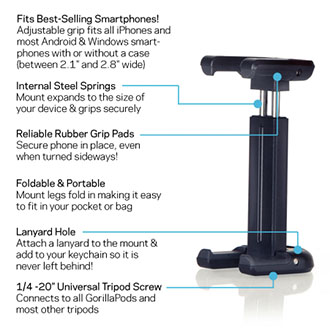
Если у вас уже есть обычный (не предназначенный для смартфонов) штатив или подставка, то можно докупить к нему рамку-держатель. Это компактное приспособление, легко помещающееся в кармане, просто крепится к винту любого штатива.
Многие иностранные обозреватели симпатизируют рамке-держателю Joby Grip Tight Mount. Тратить дополнительные $ 20 на фирменную рамку или довольствоваться уже описанным выше Gorilla Pod Mobile, гибкие ноги которого зафиксируют ваш смартфон на любом штативе не хуже винта ― решать вам.
Spiderpodium ($ 25)

Spiderpodium ― чрезвычайно гибкая паукообразная подставка, способная пригодиться вам не только для фотосъемки, но и в повседневной жизни. Фиксируйте свой смартфон в машине, на велосипеде, на дверце кухонного шкафа ― везде, где он вам необходим.
Естественно, тонкие пальчики китайских девушек способны собрать для вас и более дешевый аналог Spiderpodium. Единственное, о чем не стоит забывать ― соотношение «цена-качество»: большинство аналогов этой подставки проигрывает оригиналу по прочности комплектующих и надежности фиксации.
5. Линзы
Даже самый продвинутый смартфон способен делать качественные снимки только на определенном расстоянии от объекта съемки. Чтобы расширить функционал вашей «карманной камеры», используйте съемные объективы.
Photojojo iPhone & Android линзы ($ 20- $ 115)
Заботливые производители линз разработали целые наборы внешних объективов для смартфонов. Вы можете купить их все или выбрать наиболее понравившиеся. Линзы Photojojo работают на всех устройствах.
Объектив Olloclip iPhone 4-в-1 ($ 70)
Универсальный вариант: Olloclip iPhone содержит 4 линзы, встроенные в 1 объектив. К сожалению, Olloclip работает только с iPhone, так что пользователям Android придется искать другой вариант.
Шаг третий: Правильный выбор приложений
Существует множество приложений для съемки и редактирования с помощью смартфона. Как выбрать лучшие? Рекомендуем начать с изучения профессиональных обзоров, на основании которых вы можете сделать свой выбор.
Ниже приведены несколько приложений, которые получили наилучшие отзывы.
1. Съемка
Сначала попробуйте использовать приложение для камеры, уже установленное на смартфоне по умолчанию. Если вы не получаете желаемых результатов, попробуйте другие варианты. Вот несколько советов:
Android Camera Zoom FX ($ 3)
Эта программа получила наивысшую оценку среди приложений для смартфонов на платформе Android. Оно дает более широкие возможности для съемки, чем приложения, установленные по умолчанию.
iPhone Camera+ ($ 2)
Camera+ является №1 среди приложений для фотосъемки на iPhone. Как и Android Camera Zoom FX, оно позволяет использовать расширенные возможности смартфона. Фотографии, которые вы увидите ниже в данной статье, были сделаны с помощью этого приложения.
2. Редактирование
Бесплатная программа Adobe Photoshop Express
Adobe Photoshop Express ― это бесплатное решение для редактирования изображений как для iPhone, так и для смартфонов на платформе Android. Это быстрое и простое приложение содержит все, что вам понадобится в процессе обработки фотографий.
Photoshop Touch ($ 5)
Photoshop Touch ― платная, а потому более навороченная версия уже знакомого нам приложения, имеющая больше возможностей, чем Express. Фактически, она повторяет весь функционал настольной версии Photoshop.
3. Социальный шаринг
Размещение изображений в социальных сетях является прекрасным способом продвижения продуктов. Упомянутые нами приложения содержат инструменты, позволяющие вам расшаривать фото в Facebook, Instagram, Twitter и т. д., так что не забудьте воспользоваться этим.
2. Съемка со смартфона
Шаг первый: Подготовка

Оборудование, которое было использовано для демонстрации возможностей мини-фотостудии
Когда вы подготовили все необходимые аксессуары и приложения, самое время взять смартфон и сделать великолепные снимки. В качестве примера была сфотографирована пара сережек с помощью iPhone 5S, линз Photojojo, рамки-держателя Joby Grip Tight Mount и небольшого гибкого штатива.
Редактировались изображения в Photoshop Express, а хранение и сортировка производилась через Dropbox.

Кусок пенопласта слева экранирует солнечный свет на «темную» сторону серьги.
1. Идеальное освещение
На студии должно быть достаточное освещение. Благодаря большому окну в кадре был мягкий естественный свет, а небольшой кусок белого пенопласта отражал свет на «темную» сторону серьги, как показано на фото выше.
2. Настройте стол и фон
После настройки освещения пришло время выставить стол и белый фон, чтобы разместить свой продукт и штатив. В качестве фона здесь использована белая бесшовная рулонная бумага, ибо серьги могут очень выгодно смотреться, будучи подвешенными на бумагу, как показано ниже.
3. Стабилизация и положение смартфона
Далее, установите ваш смартфон на нужном расстоянии от продукта для центровки его в кадре, как показано выше. Серьги малы, поэтому штатив и смартфон были размещены примерно в 40 сантиметрах от продукта, как показано на рисунке выше. С помощью телеобъектива Photojojo несложно добиться достаточно сильного увеличения, чтобы сфотографировать серьги с этого расстояния в оптимальном качестве.
Примечание: Разместите ваш продукт по центру кадра, но оставьте достаточно места со всех сторон, чтобы обрезать изображение в случае необходимости.
4. Позаботьтесь о деталях
Прежде чем начать съемку, убедитесь, что ваш продукт идеально чист, и что все ценники и этикетки удалены. Пыль и мелкие повреждения могут быть визуально устранены в процессе обработки фотографии, но чем больше недостатков вы удалите перед съемкой, тем больше времени сэкономите впоследствии.
Шаг второй: Съемка
1. Настройте параметры приложения
Теперь, когда студия и продукт тщательно подготовлены, нужно правильно выставить настройки камеры, чтобы убедиться, что вы получите наилучшие результаты.
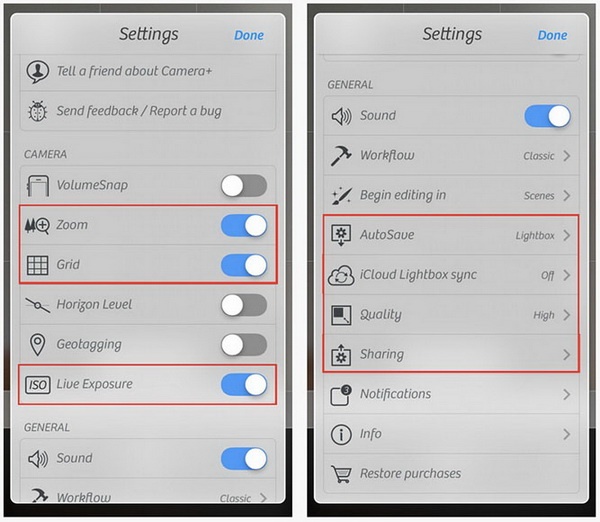
Красным обведены настройки, которые рекомендуется отрегулировать.
Zoom (приближение): Убедитесь, что эта функция находится в положении «ON».
Grid (сетка): Рекомендуем оставить функцию включенной, это поможет с легкостью выровнять продукт в середине кадра.
Live Exposure (ручная настройка экспозиции): Режим позволит видеть параметры автоэкспозиции камеры. Можете принять эти настройки к сведению или, при необходимости, изменить их впоследствии.
AutoSave (автосохранение): Эта функция позволит вам указать, в какой папке смартфона сохраняются изображения. По умолчанию фотографии будут сохранены в папку Lightbox приложения Camera+, но вы можете изменить путь, если предпочитаете сохранять изображения где-то еще.
iCloud Lightbox sync (синхронизация папки Lightbox с облачным хранилищем iCloud): Вы можете синхронизировать ваш iCloud с папкой Lightbox, в которой сохраняются снимки. В этом случае резервная копия каждого изображения автоматически сохранится в вашем iCloud.
Quality (качество): Очень важно установить высокое качество изображения.
Sharing: Если вы используете Facebook, Twitter или Flickr, установите этот сервис для облегчения заливки фотографий.
2. Настройте параметры камеры
Теперь, когда вы правильно отрегулировали настройки приложений, настало время вручную выставить экспозицию камеры.
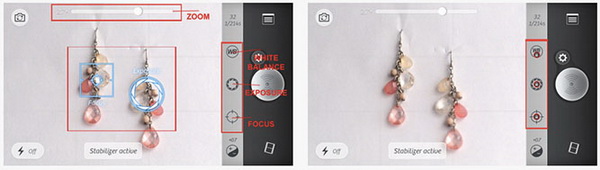
Красным обведены настройки, которые рекомендуется отрегулировать
Zoom (приближение): Потяните ползунок масштабирования в верхней части экрана, чтобы выставить рамку вокруг продукта. Убедитесь, что изделие полностью помещается внутрь кадра, и не забудьте оставить достаточно места со всех сторон, чтобы, при необходимости, обрезать изображение во время обработки.
White Balance (баланс белого): Чтобы правильно настроить баланс белого, нажмите кнопку WB и выберите белый фон.
Exposure (центрирование): Нажмите кнопку и убедитесь, что камера зафиксировала, где находится объект съемки.
Focus (фокус): Нажмите круглую кнопку фокусировки, а затем коснитесь продукта на экране, чтобы камера правильно сфокусировалась на нем.
LOCK (блокировка): Закончив настройку каждого из этих параметров, убедитесь, что заблокировали все настройки в нужном положении. Это будет удерживать камеру от авто-настройки параметров во время съемки.
Взгляните на изображение и посмотрите, не должно ли оно быть ярче или темнее. Если считаете, что необходимо перенастроить экспозицию, нажмите кнопку +/- ниже круглой кнопки «фокус» и потяните ползунок вверх или вниз.
3. Съемка продукта
Теперь, когда все настройки скорректированы, и вы усовершенствовали экспозицию, композицию и другие элементы, пришло время сделать фотографию.
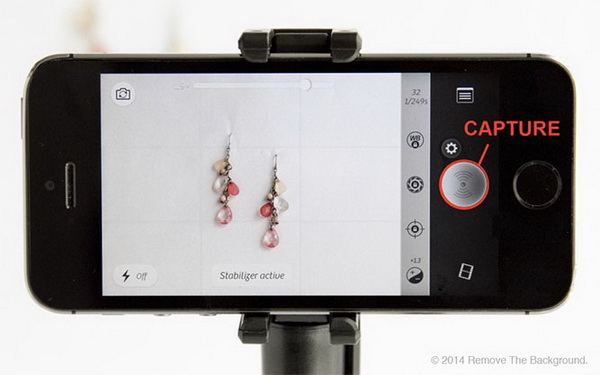
Красным обведена кнопка спуска.
Если хотите получить более крупное и детализированное фото, попробуйте использовать линзы для макросъемки или телеобъектив. Смена линзы и/или изменение длины зума позволит запечатлеть дополнительные грани и создать несколько изображений для серии снимков, которые увеличат общую привлекательность продукта.
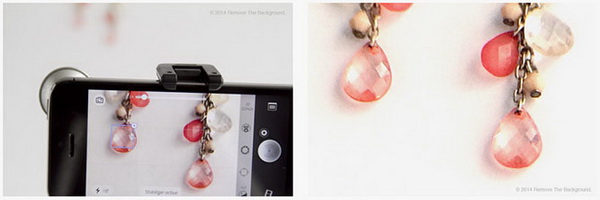
Использование телеобъектива позволяет показать детали серьги.
Так как изображения сохраняются в папке Lightbox приложения Camera+, нам нужно будет перемещать их в папку «Camera Roll» нашего телефона, чтобы мы могли отредактировать их в Photoshop Express.
Для этого выберите изображения, которые вы хотели бы отредактировать, и нажмите либо «Сохранить и удалить», «Сохранить и хранить», или «Сохранить без изменения и хранить».
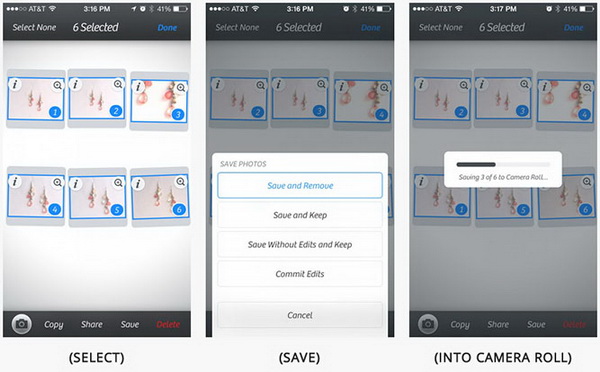
Шаг третий: Редактирование
Теперь, когда фотографии сохранены в папку «Camera Roll», откроем приложение для редактирования, Photoshop Express, и выберем изображения, которые хотим отредактировать для размещения их в сети. Все цифровые изображения нуждаются в некоторой доработке, чтобы действительно производить впечатление.
Вот несколько основных настроек, которые стоит сделать, чтобы улучшить изображения: выравнивание, резкость, контрастность, тени и сочность.
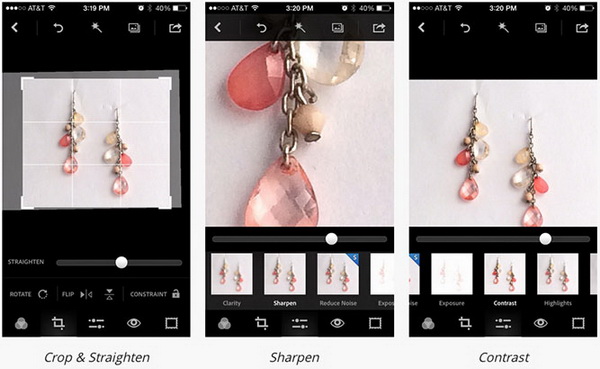
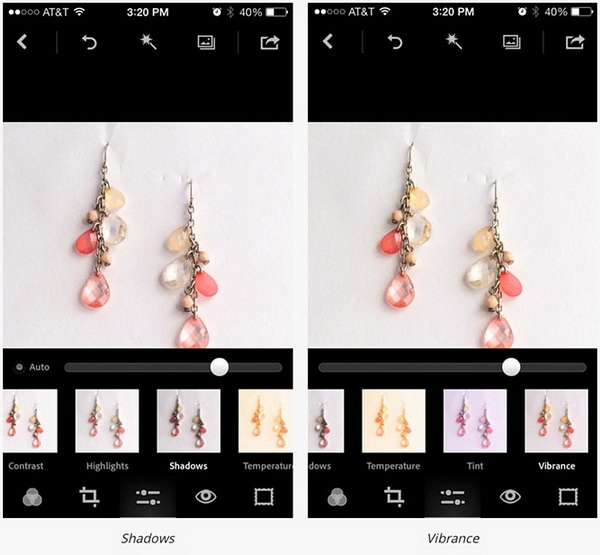
После внесения этих пяти основных корректив, вы должны заметить огромную разницу в качестве изображения. Вот как это получилось у нас: до (слева) и после (справа) ― какой из кадров, на ваш взгляд, выглядит лучше?

Итак, благодаря использованию смартфона для создания бизнес-фото, выигрывают все. Вы выиграли, потому что вам не нужно искать деньги, чтобы купить или арендовать профессиональную камеру. Но самое главное, выиграли ваши клиенты.
Увидев качественные и подробные изображения продукции, они будут точно знать, что покупают. Это повысит их мотивацию к покупке и лояльность в будущем.
Высоких вам конверсий!
По материалам: shopify.comImage source: Artur Borzecki